주 목적은 부팅이 불가능한 PC의 고정 IP 주소를 확인하는 것이며, 윈도우 환경에서도 작동할 수 있도록 겸용으로 제작하였습니다.
1. 확인할 네트워크 정보
- IP 주소 (IPAddress)
- 서브넷 마스크 (SubnetMask)
- 기본 게이트웨이 (DefaultGateway)
- DNS 서버 (DNS1, DNS2)
2. PE 환경에서 Windows 설치 디스크 확인
- PE(Preinstallation Environment)로 부팅한 후, Windows가 설치된 디스크(드라이브)를 찾습니다.
3. SYSTEM 레지스트리 하이브 로드
- Windows의 네트워크 설정 정보를 확인하기 위해 \Windows\System32\config\SYSTEM 파일을 특정 경로에 하이브 로드합니다.
- 예제 경로 : HKLM\Temp\ControlSet001\Services\Tcpip\Parameters\Interfaces
- 해당 경로에서 IP 주소, 서브넷 마스크, 기본 게이트웨이, DNS 서버 정보를 확인합니다.
4. IP 정보 출력
- 하이브에서 가져온 IP, 서브넷 마스크, 게이트웨이, DNS 정보를 출력합니다.
5. Windows 환경에서 IP 정보 출력
- Windows가 정상적으로 부팅되는 환경에서는 PowerShell 명령어를 사용하여 네트워크 정보를 확인할 수 있습니다.
- (ipconfig /all | Select-String "이더넷|IPv4 주소|서브넷 마스크|기본 게이트웨이|DNS 서버") -join "`n"
PS C:\Users\Administrator\Desktop> (ipconfig /all | Select-String "이더넷|IPv4 주소|서브넷 마스크|기본 게이트웨이|DNS 서버") -join "`n"
이더넷 어댑터 이더넷:
IPv4 주소 . . . . . . . . . : 192.168.0.2(기본 설정)
서브넷 마스크 . . . . . . . : 255.255.255.0
기본 게이트웨이 . . . . . . : 192.168.0.1
DNS 서버. . . . . . . . . . : 168.126.63.1
이더넷 어댑터 VMware Network Adapter VMnet1:
IPv4 주소 . . . . . . . . . : 192.168.235.1(기본 설정)
서브넷 마스크 . . . . . . . : 255.255.255.0
기본 게이트웨이 . . . . . . :
DNS 서버. . . . . . . . . . : fec0:0:0:ffff::1%1
이더넷 어댑터 VMware Network Adapter VMnet8:
IPv4 주소 . . . . . . . . . : 192.168.247.1(기본 설정)
서브넷 마스크 . . . . . . . : 255.255.255.0
기본 게이트웨이 . . . . . . :
DNS 서버. . . . . . . . . . : fec0:0:0:ffff::1%1
PS C:\Users\Administrator\Desktop>



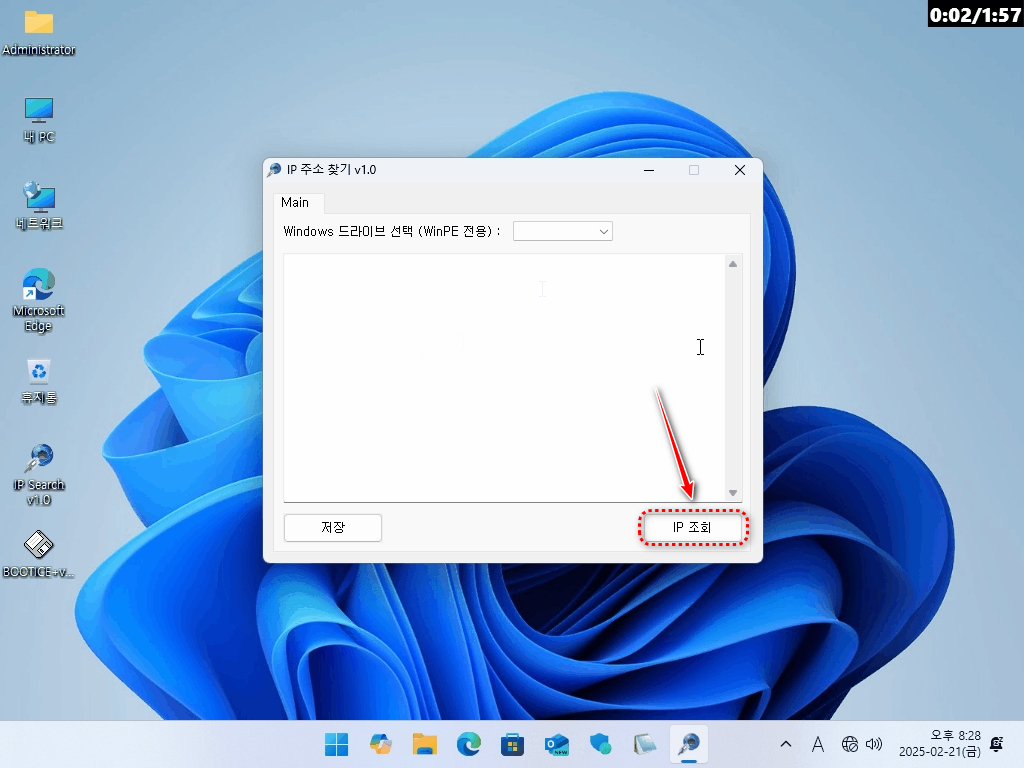


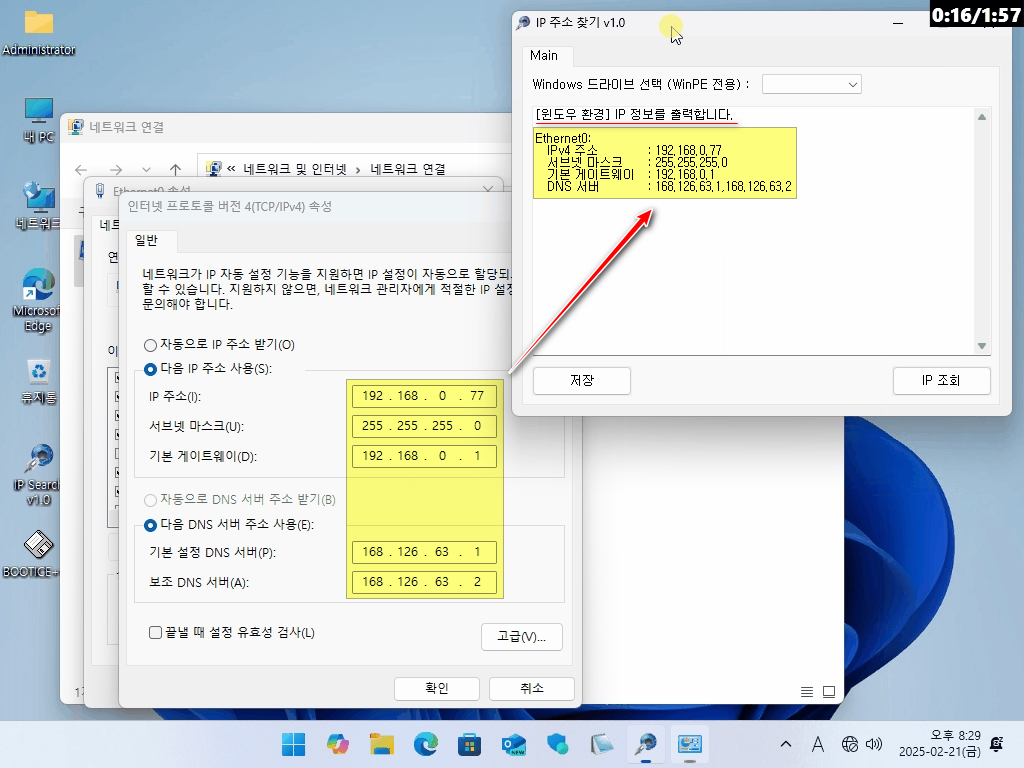
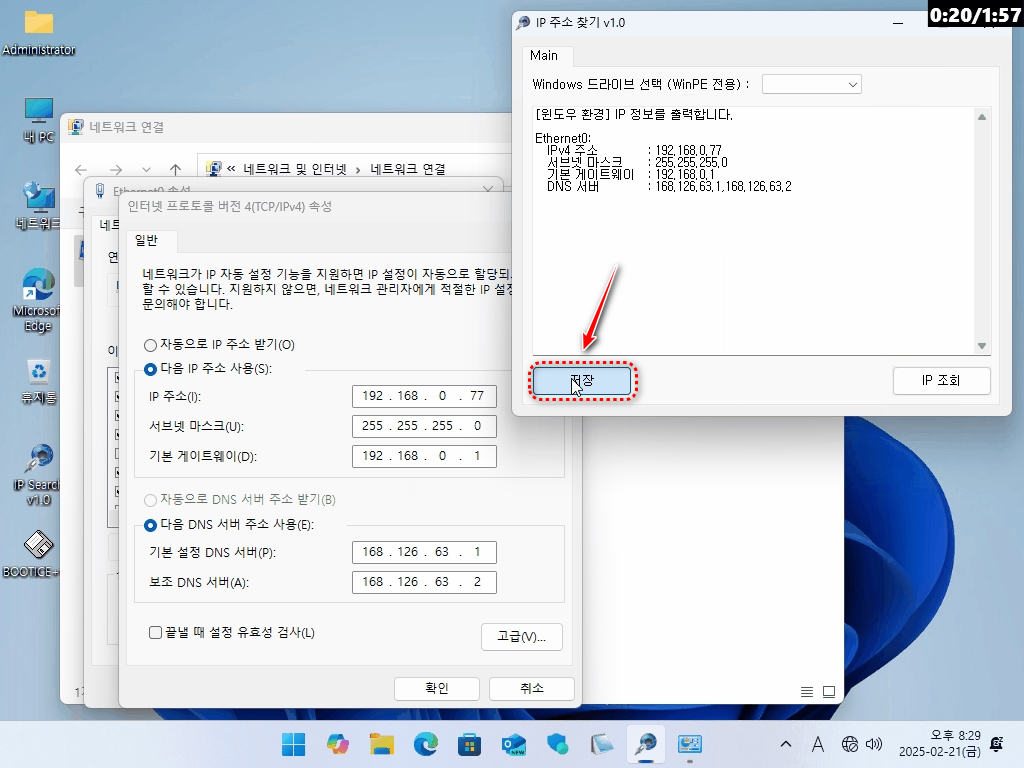

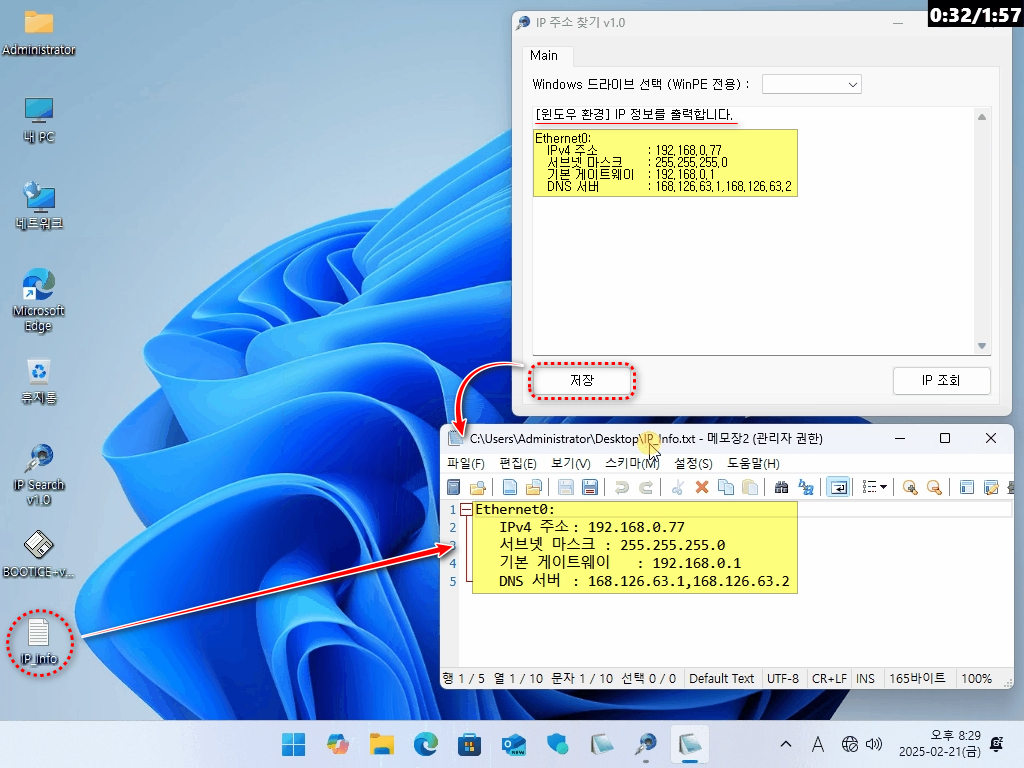
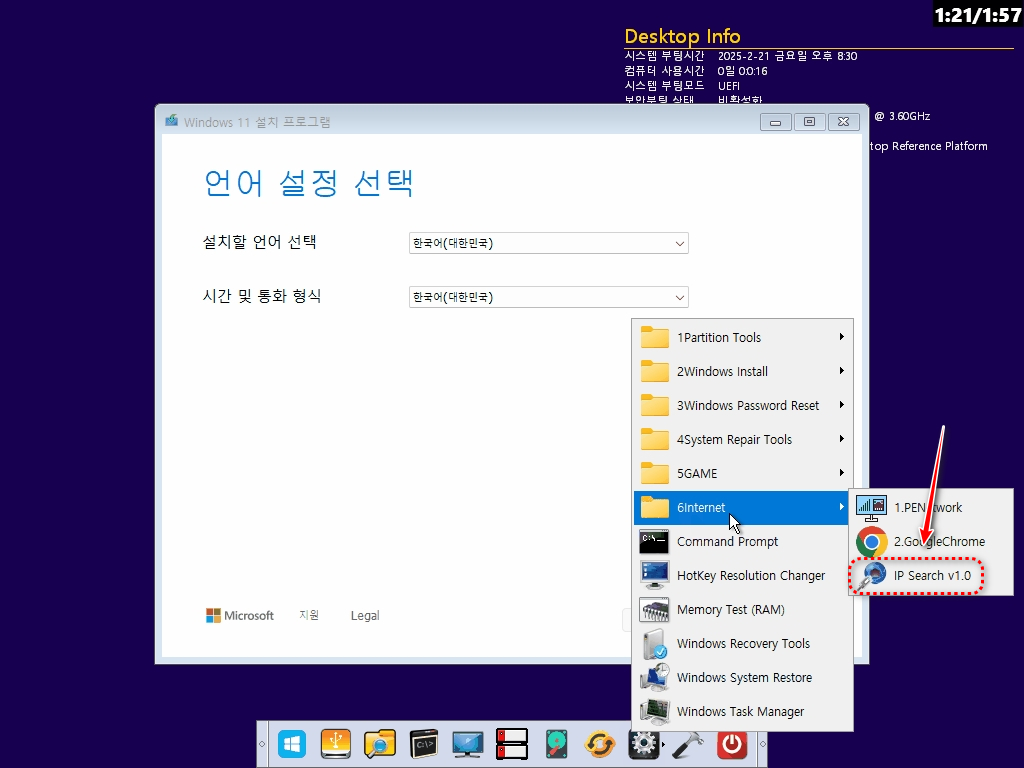

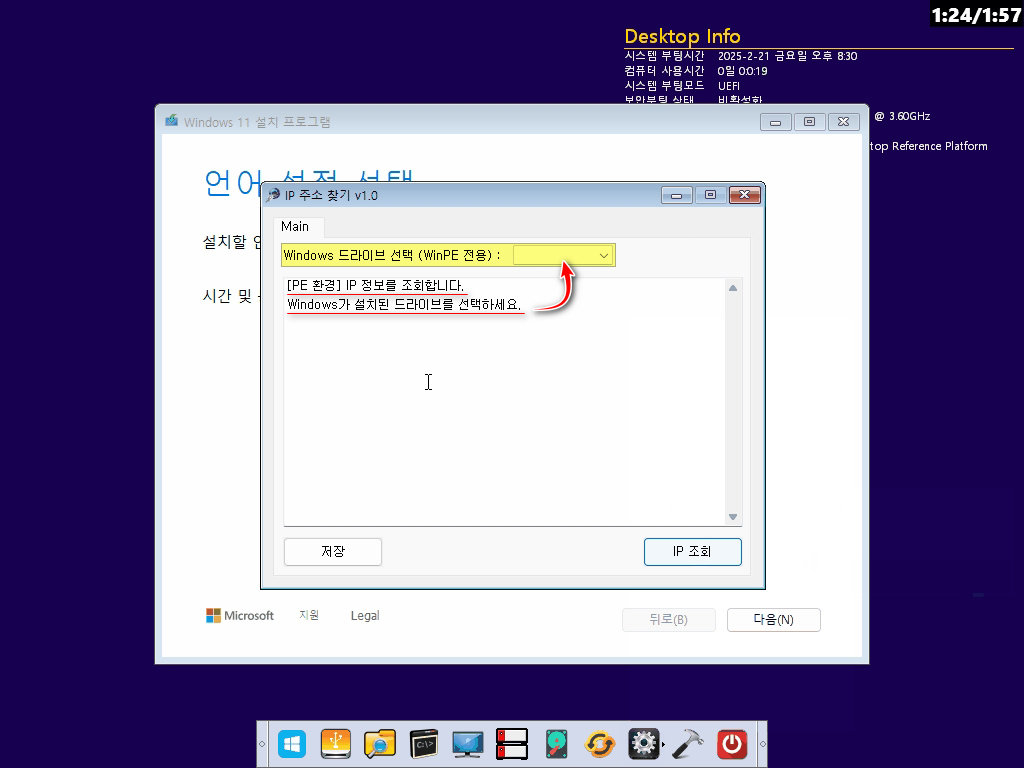

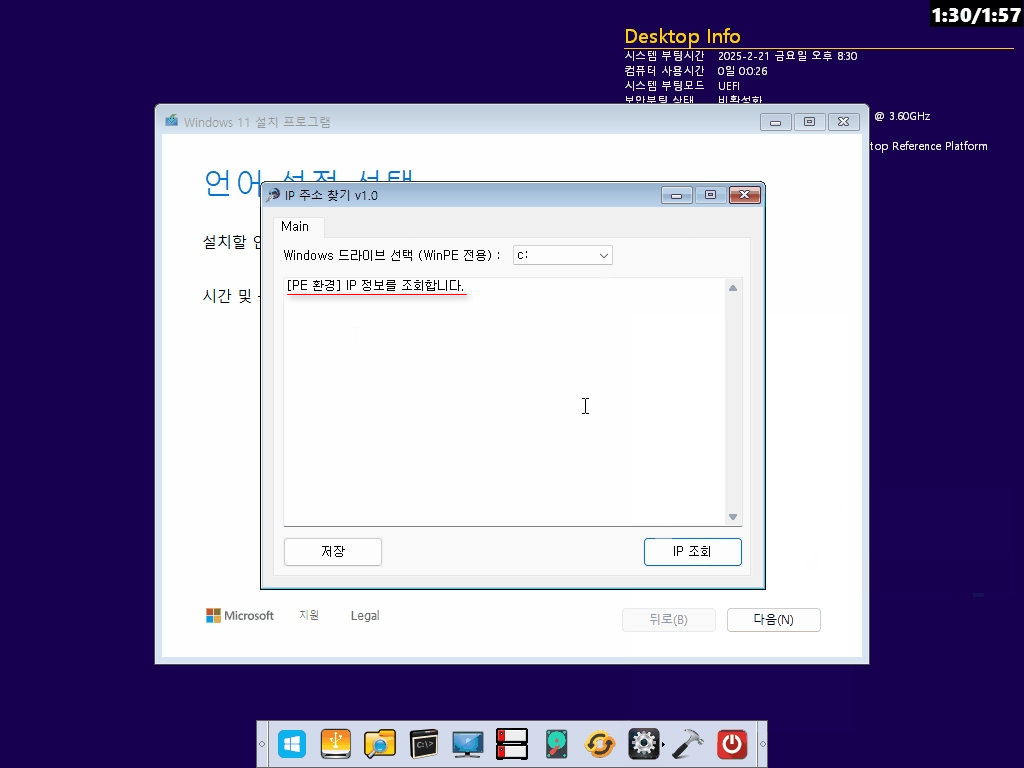


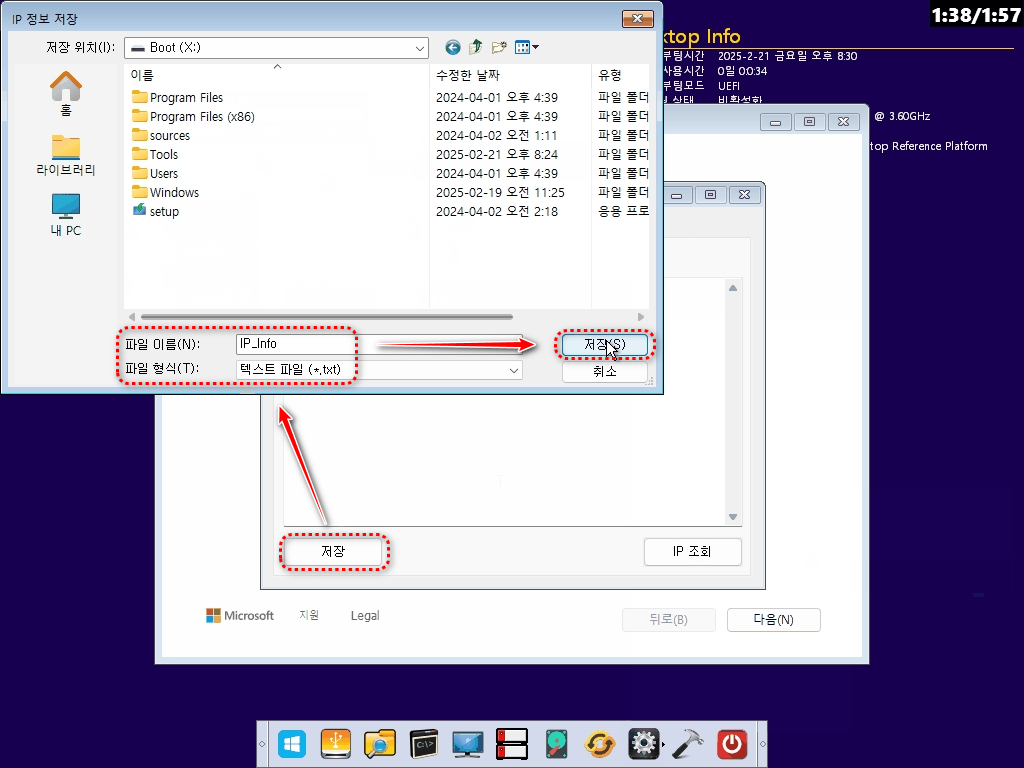
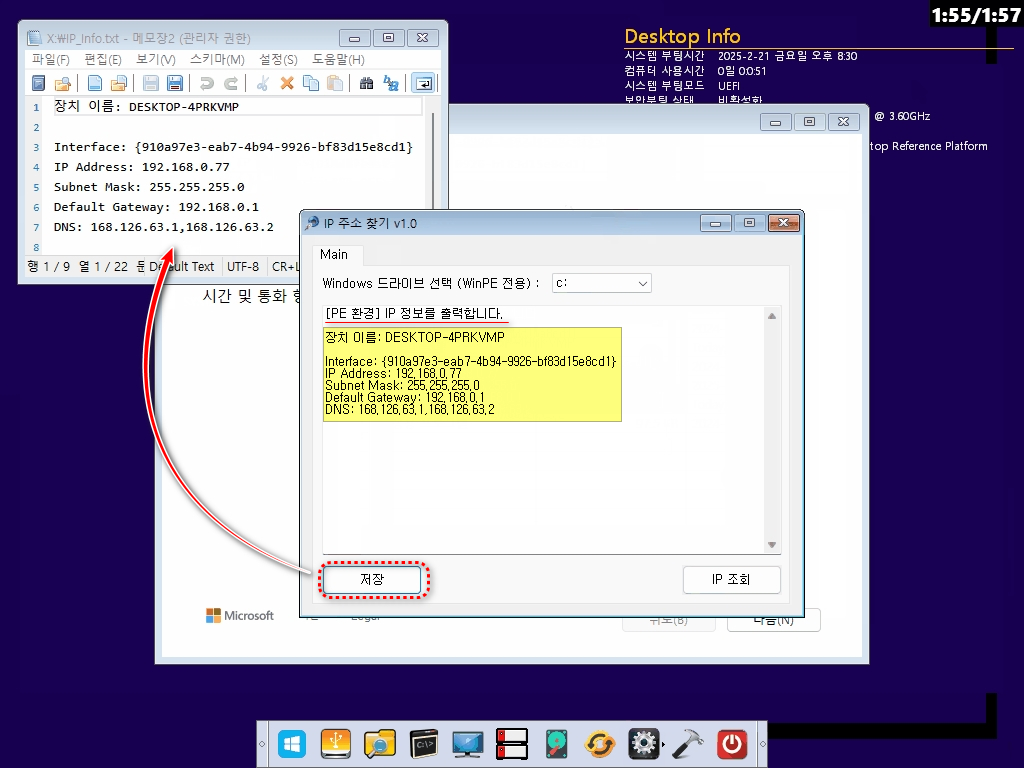
IP Search v1.0 - 움짤 GIF
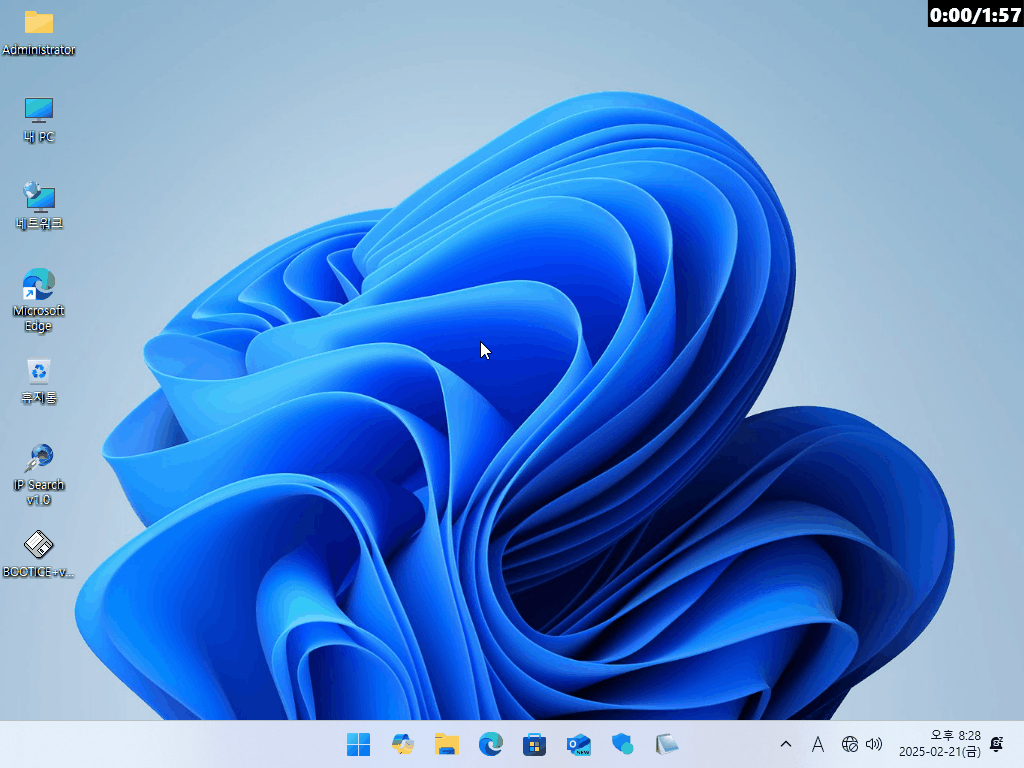
■ 동영상 제목 클릭 후 전체화면(1080P)시청 가능합니다.
정보가 도움이 되었다면 아래 링크로 커피를 후원 해주세요. ^^
'자작 프로그램 > IP 정보 찾기' 카테고리의 다른 글
| IP Search v2.0 - 최종 샘플 테스트 중 . . . (0) | 2025.02.24 |
|---|---|
| IP Search v2.0 - IP 정보, 장치 이름, 프린터 이름 출력 및 저장 (0) | 2025.02.23 |

